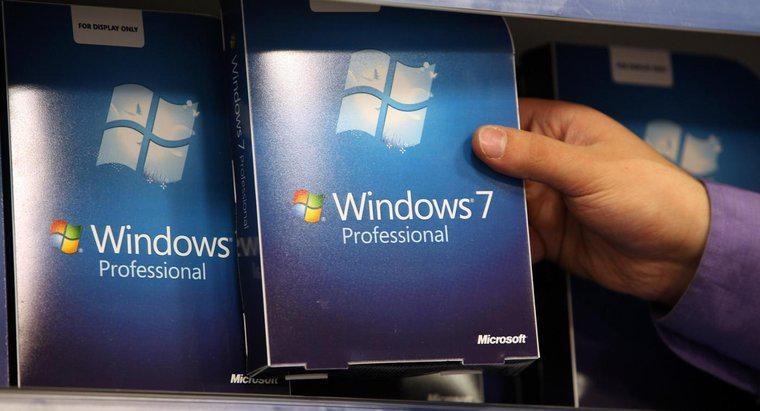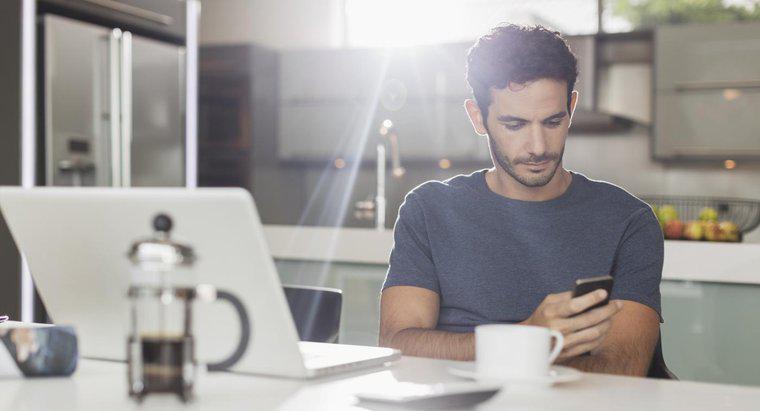Um einen Screenshot auf einem Microsoft Windows-Computer zu erstellen, entscheiden Sie, ob Sie den Screenshot als Bild oder in Ihrer Zwischenablage speichern möchten. Verwenden Sie dann die angegebene Screenshot-Verknüpfung. Ein Bild wird in Ihrem Screenshot-Ordner angezeigt, wenn Sie den Screenshot als Bilddatei speichern möchten.
-
Vorbereiten des Bildschirms
Bevor Sie einen Screenshot auf Ihrem Computer erstellen, bereiten Sie Ihren Bildschirm vor, indem Sie sicherstellen, dass die richtigen Anwendungen oder Ordner auf dem Bildschirm angezeigt werden.
-
Screenshot erstellen
Um den Screenshot zu erstellen, drücken Sie die Windows- und die PrtScn-Taste auf Ihrer Tastatur. Der Bildschirm wird dunkler und eine Bilddatei wird automatisch in Ihrem Screenshots-Ordner gespeichert. Wenn Sie einen Screenshot machen möchten, ohne ihn als Bild zu speichern, drücken Sie nur die PrtScn-Taste. Dadurch wird das Bild in Ihrer Zwischenablage gespeichert und Sie können das Bild an einer anderen Stelle einfügen. Wenn Sie schließlich einen Screenshot eines einzelnen Fensters erstellen möchten, klicken Sie auf das Fenster. Klicken Sie dann auf die Schaltfläche Alt und PrtScn, um das Fenster zu erfassen, in dem Sie sich gerade befinden.
-
Screenshot ansehen
Um den Screenshot abzurufen, öffnen Sie den Bilderordner auf Ihrem Computer. Doppelklicken Sie im Ordner Bilder auf den Ordner Screenshots. Suchen Sie die neueste Bilddatei. Doppelklicken Sie auf die Datei, um das Bild anzuzeigen.